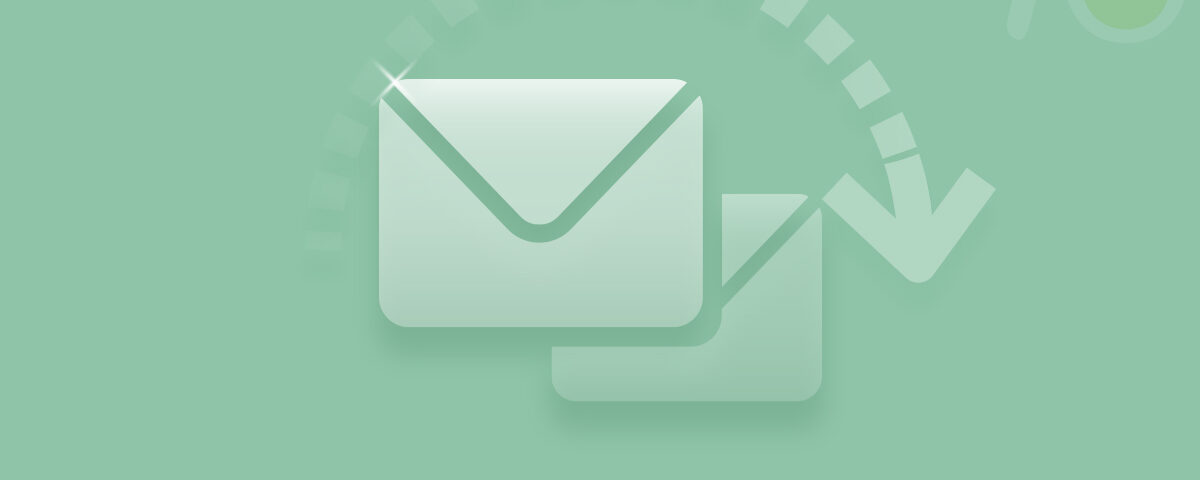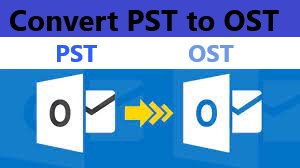
Les données de fichier PST sont une passerelle pour accéder aux fichiers de messagerie lorsque vous n’utilisez pas de serveur Exchange ou si vous êtes dans un environnement de serveur non Exchange. Habituellement, les gens recherchent le convertisseur OST en PST s’ils veulent corriger leurs données de messagerie, échanger le profil du serveur ou tout autre cas générique. Mais dans certains cas, vous souhaiterez peut-être transférer vos données stockées locales vers le serveur d’échange, vous devrez donc peut-être convertir le fichier PST en OST. Alors, découvrons comment convertir des fichiers PST en OST.
Pourquoi les fichiers Outlook PST sont-ils convertis en fichiers OST?
- Pour rendre votre Outlook sans encombrement, vous pouvez déplacer vos fichiers de messagerie ou vos e-mails trop importants vers un autre compte Outlook. Cela conduit à une mauvaise synchronisation sur le serveur Exchange.
- Mise à niveau vers une version plus récente du serveur Outlook mais vous avez encore beaucoup d’utilisateurs qui utilisent un fichier PST. Comment convertir PST en fichier OST sans perdre les données de messagerie?
- Si vous avez un fichier PST orphelin et que vous souhaitez ses données dans le serveur Exchange, la migration du fichier PST vers le serveur est nécessaire.
- Mise à niveau d’Outlook 2003 vers Outlook 2013 et lors de la configuration du serveur Exchange, vous avez peut-être essayé de migrer des fichiers PST vers le serveur. D’une manière ou d’une autre, vous pourriez vous retrouver avec des fichiers PST corrompus devenus inaccessibles. Maintenant, comment convertir des fichiers PST en fichiers OST afin que je puisse récupérer mes données PST inaccessibles
Remarque: concernant le dernier raisonnement, si vous souhaitez réparer ou réparer vos fichiers PST qui ont été corrompus ou inaccessibles au cours de ce processus, vous pouvez le faire efficacement et rapidement sans migrer les fichiers PST vers le serveur. Vous voulez savoir comment? Yodot réparation de fichiers PST logiciel répare et restaure tous vos attributs de messagerie à partir d’un fichier PST inaccessible. Cet outil crée un nouveau fichier PST complet si la version précédente est entièrement corrompue ou a perdu les données.
Comment puis-je Convertir mes Fichiers Outlook PST en OST Gratuitement?
Revenons maintenant au fait d’apprendre à convertir des fichiers PST en fichiers OST dans toutes les versions d’Outlook.
- Convertir fichier PST en PST dans Outlook 2003 & 2007
- Convertir des fichiers PST en PST dans Outlook 2010
- Convertir des fichiers PST en fichiers OST dans Outlook 2013, 2016, 2019 et 2021
Comment convertir des fichiers PST en fichiers OST dans Outlook 2003 et 2007:
Étape 1: Ouvrez Outlook 2003 ou 2007 et cliquez sur «Fichier» qui se trouve dans le coin supérieur gauche
Étape 2: Sélectionnez « Importer et exporter » et attendez que l’assistant démarre
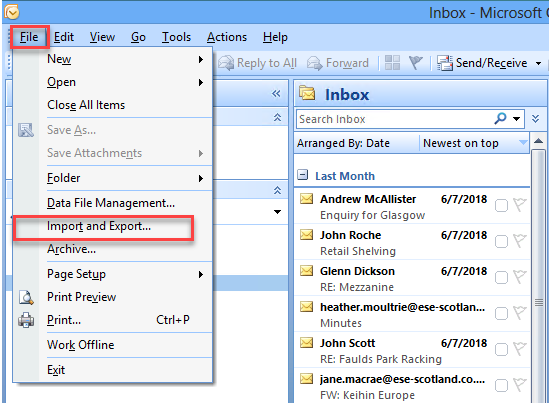
Étape 3: Sélectionnez «Importer depuis un autre programme ou fichier» et cliquez sur «Suivant»
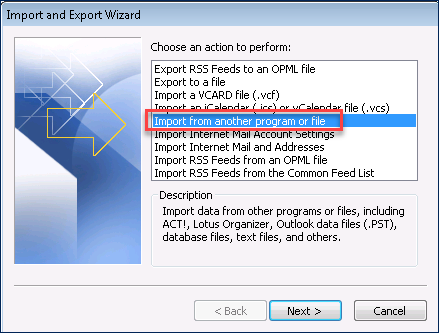
Étape 4: Sélectionnez « Fichier de dossiers personnels (.pst) » dans l’onglet « Importer un fichier » et cliquez sur « Suivant »
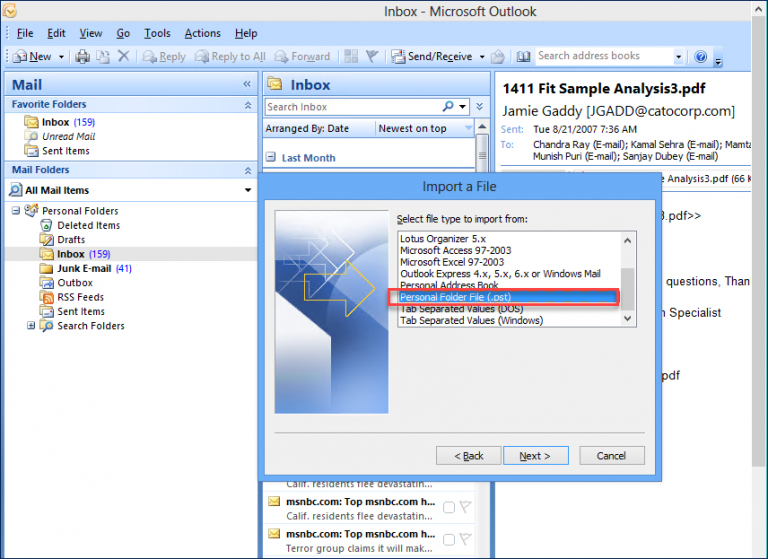
Étape 5: Recherchez votre fichier PST, ouvrez-le et cliquez sur «Suivant»
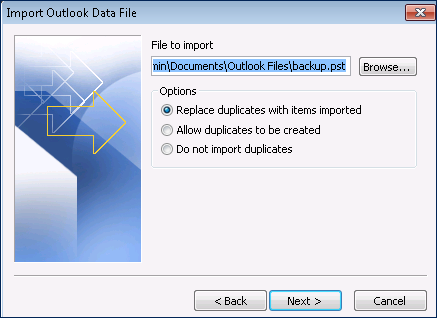
Étape 6: Sélectionnez les dossiers que vous souhaitez importer à partir du fichier PST dans l’onglet «Sélectionnez le dossier à importer» et cliquez sur «Terminer»
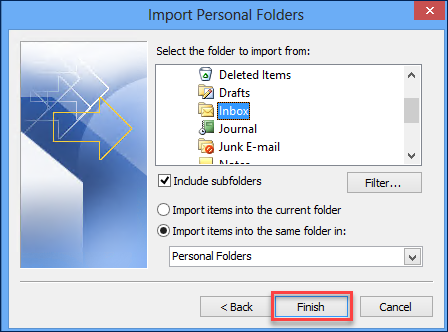
Étape 7: Vous pouvez maintenant voir les fichiers PST dans le panneau de navigation de gauche
Étape 8: Cliquez sur le panneau de gauche et créez un nouveau dossier
Étape 9: Enfin, faites glisser les e-mails du dossier PST récemment transféré et déposez-le dans le nouveau dossier récemment créé.
Étape 10: Cela migre les fichiers PST vers le serveur et les convertit en fichier OST
Comment conversion PST en OST dans Outlook 2010:
Étape 1: Ouvrez Outlook 2010 et cliquez sur « Fichier » puis « Ouvrir » puis « Importer »
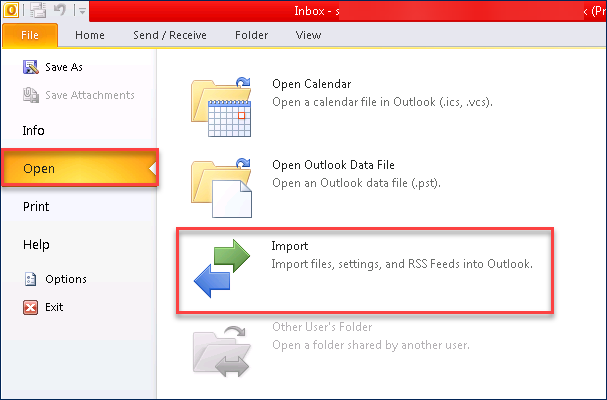
Étape 2: Dans l’onglet «Assistant d’importation et d’exportation», sélectionnez «Importer à partir d’un autre programme ou fichier» et cliquez sur «Suivant»
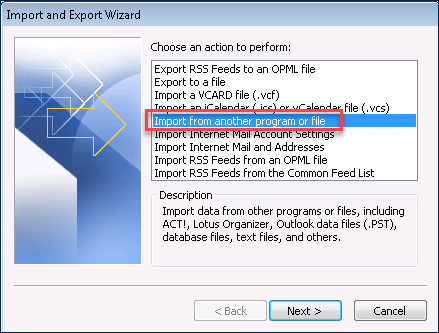
Étape 3: Sélectionnez « Fichier de données Outlook (.pst) » dans l’onglet « Importer un fichier » et cliquez sur « Suivant »
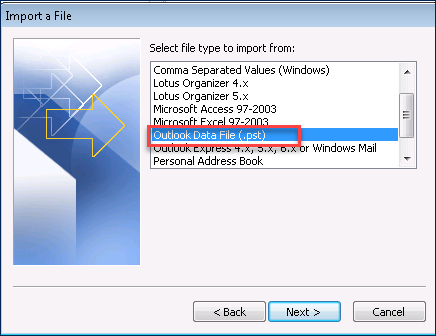
Étape 4: Parcourez et sélectionnez les fichiers PST que vous souhaitez transférer et cliquez sur «Suivant»
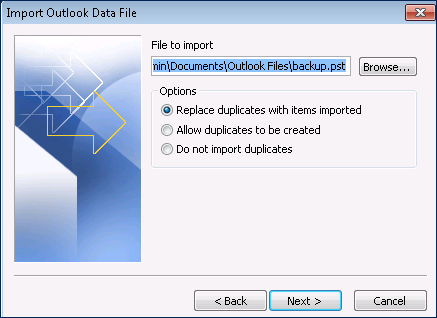
Étape 5: Sélectionnez le dossier que vous souhaitez importer et cliquez sur «Terminer»
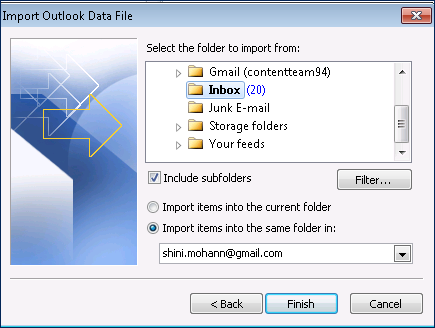
Étape 6: Faites un clic droit sur le panneau de gauche et sélectionnez l’option « Nouveau dossier » et donnez un nom au dossier
Étape 7: Faites glisser et déposez vos fichiers PST importés dans le dossier OST nouvellement créé. Cela migre les fichiers PST vers le serveur
Comment convertir un fichier PST en OST dans Outlook 2013, 2016, 2019 & 2021:
Étape 1: Ouvrez Outlook 2013, 2016 ou 2019 et cliquez sur «Fichier» puis «Ouvrir et exporter» puis «Importer / Exporter»
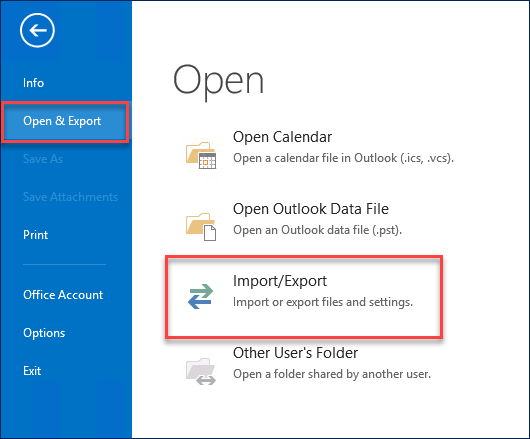
Étape 2: Dans l’onglet «Assistant d’importation et d’exportation», sélectionnez «Importer à partir d’un autre programme ou fichier» et cliquez sur «Suivant»
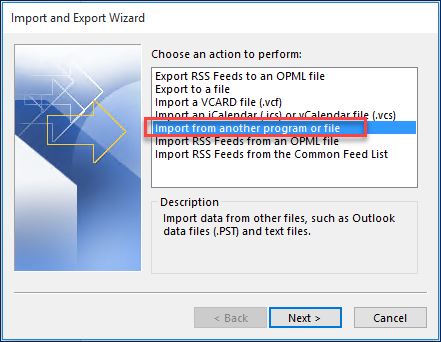
Étape 3: Sélectionnez « Fichier de données Outlook (.pst) » dans l’onglet « Importer un fichier » et cliquez sur « Suivant »
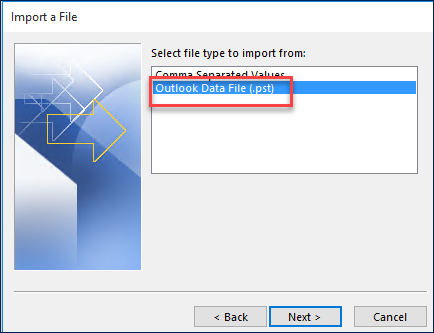
Étape 4: Parcourez le fichier .pst dans l’onglet «Importer le fichier de données Outlook» et cliquez sur «Suivant»
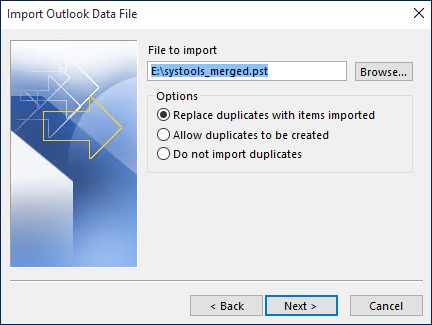
Étape 5: Sélectionnez les dossiers que vous souhaitez transférer et cliquez sur «Terminer»
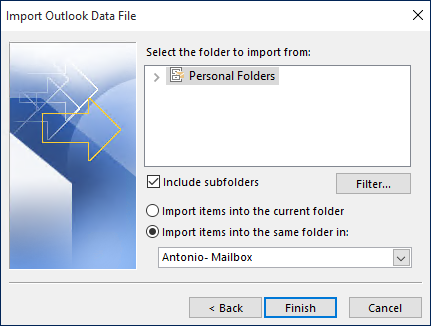
Étape 6: Les fichiers importés seront affichés sur le panneau de gauche. Faites un clic droit sur le panneau et cliquez sur « Nouveau dossier ».
Étape 7: Faites glisser et déposez vos e-mails souhaités du dossier PST importé vers le dossier OST nouvellement créé. Cela va automatiquement migrer les fichiers PST vers le serveur et les convertir en fichiers OST.
Avec ces étapes données, les utilisateurs peuvent importer des fichiers PST sur le serveur Exchange et organiser le client de messagerie avec ses attributs. Cependant, si vous cherchez un moyen de déplacer vos fichiers PST vers une version supérieure d’Outlook mais que vous craignez de perdre des attributs de messagerie, alors Logiciel Yodot Move Outlook PST est l’outil approprié qui peut migrer efficacement les données PST sans perdre les attributs de l’e-mail et sauvegarder en toute sécurité les paramètres Outlook, les notes, etc.